専用経路の設定
申請フォームに専用経路を設定します。
経路名や経路コードなど、経路の基本情報を設定します。
操作手順:
-
ヘッダーの歯車の形をした管理者メニューアイコンをクリックします。
歯車の形をしたアイコンは、管理権限を持つユーザーの画面にのみ表示されます。 -
[システム設定]をクリックします。
-
「各アプリケーションの管理」タブを選択します。
-
[ワークフロー]をクリックします。
-
[申請フォームの一覧]をクリックします。
-
「申請フォームの一覧」画面で、カテゴリーを選択し、申請フォームの申請フォーム名をクリックします。
-
「申請フォームの詳細」画面で、「経路情報」の[専用経路を設定する]をクリックします。

-
「専用経路の設定」画面で、必要な項目を設定します。
-
設定内容を確認し、[設定する]をクリックします。
専用経路の設定項目
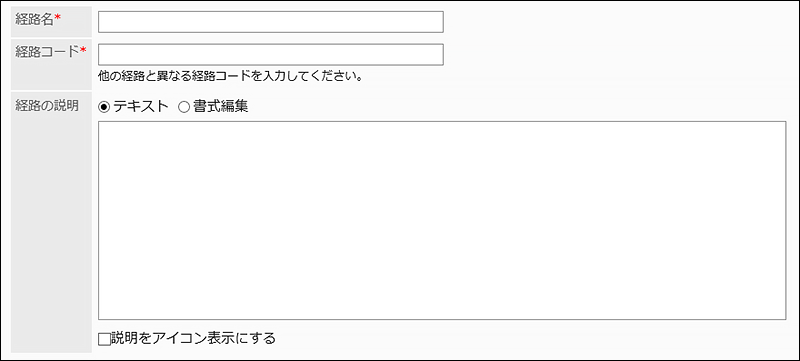
| 項目 | 説明 |
|---|---|
| 経路名 | 経路名を入力します。 |
| 経路コード | 経路を識別するための固有のコードです。 |
| 経路の説明 | 専用経路の説明を入力します。書式編集を使用できます。 説明を別の画面で表示する場合は、「説明をアイコン表示にする」のチェックボックスを選択します。 入力した内容は、ユーザーの「申請の作成(経路の設定)」画面に表示されます。 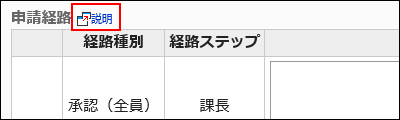
|